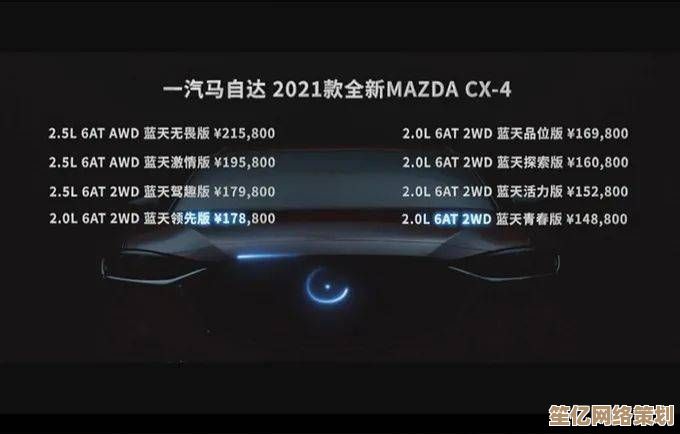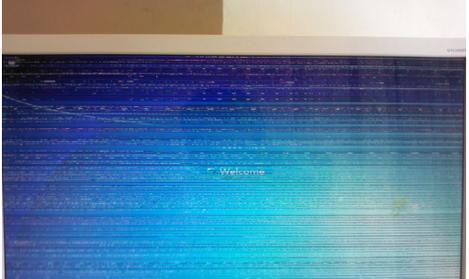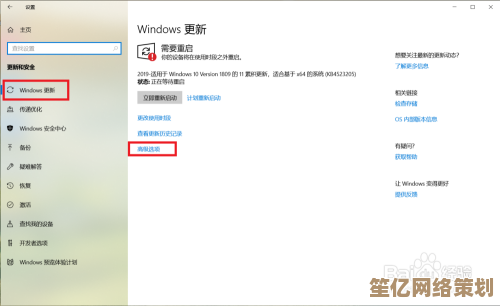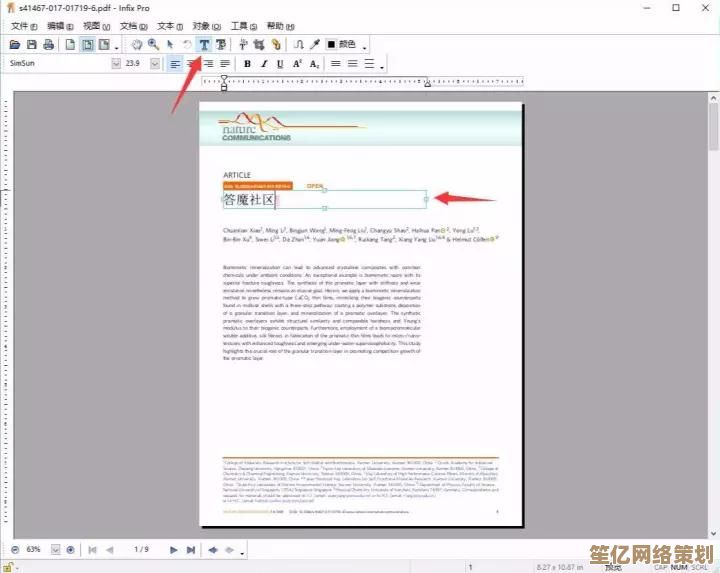Windows 11系统如何设置关闭屏幕后保持不锁屏状态
- 问答
- 2025-09-18 02:06:27
- 1
Windows 11系统如何设置关闭屏幕后保持不锁屏状态
问题背景
许多Windows 11用户希望在关闭显示器后,系统能够保持不锁屏状态,这在需要长时间运行程序但希望节省能源的场景下特别有用,本文将详细介绍如何在Windows 11中实现这一设置。
通过电源选项设置
-
打开电源选项设置
- 右键点击开始菜单,选择"设置"(或使用快捷键Win+I)
- 在设置窗口中,选择"系统" > "电源和电池"
-
调整屏幕和睡眠设置
- 在"屏幕和睡眠"部分,设置"接通电源时"和"使用电池时"的选项:
- "关闭屏幕时间":设置为所需时间(如15分钟)
- "进入睡眠状态时间":设置为"从不"
- 在"屏幕和睡眠"部分,设置"接通电源时"和"使用电池时"的选项:
-
更改高级电源设置
- 在电源和电池页面底部,点击"其他电源设置"
- 选择当前使用的电源计划,点击"更改计划设置"
- 点击"更改高级电源设置"
- 展开"显示" > "控制台锁定显示关闭超时"
设置为"0"(表示从不)
通过组策略编辑器(专业版/企业版)
-
打开组策略编辑器
- 按Win+R,输入
gpedit.msc,回车
- 按Win+R,输入
-
导航到相关设置
- 依次展开:计算机配置 > 管理模板 > 控制面板 > 个性化
- 找到"不显示锁屏"策略并双击
-
启用策略
- 选择"已启用"
- 点击"应用" > "确定"
通过注册表编辑器(所有版本)
-
打开注册表编辑器
- 按Win+R,输入
regedit,回车
- 按Win+R,输入
-
导航到相关键值
- 转到:
HKEY_LOCAL_MACHINE\SOFTWARE\Policies\Microsoft\Windows\Personalization - Personalization"键不存在,请右键创建
- 转到:
-
创建或修改DWORD值
- 右键空白处 > 新建 > DWORD(32位)值
- 命名为"NoLockScreen"
- 双击该值,将数值数据改为"1"
-
重启电脑使更改生效
禁用屏幕保护程序
-
打开屏幕保护程序设置
- 右键桌面空白处,选择"个性化"
- 选择"锁定屏幕" > "屏幕保护程序设置"
-
禁用屏幕保护
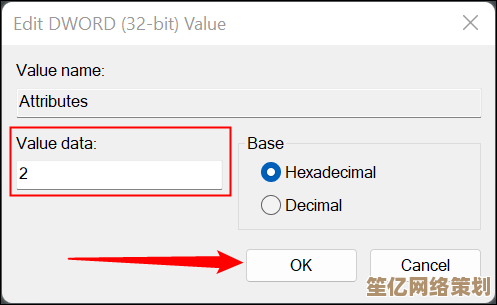
- 在"屏幕保护程序"下拉菜单中选择"无"
- 取消勾选"在恢复时显示登录屏幕"
- 点击"应用" > "确定"
注意事项
- 安全风险:关闭锁屏会降低设备安全性,建议仅在受信任的环境中使用此设置
- 远程桌面影响:此设置可能影响远程桌面连接时的行为
- 系统更新:某些Windows更新可能会重置这些设置,需要定期检查
- 混合睡眠:如果启用了混合睡眠功能,可能需要额外禁用
验证设置是否生效
- 手动关闭显示器(使用显示器电源按钮或快捷键)
- 等待设定的时间后重新打开显示器
- 检查是否直接显示桌面而无需输入密码
恢复默认设置
如需恢复默认锁屏行为:
- 将所有更改的设置恢复为原始值
- 对于注册表修改,删除"NoLockScreen"键值或将数值改为"0"
- 重启电脑
通过上述方法,Windows 11用户可以灵活地控制关闭屏幕后的锁屏行为,根据具体需求和安全考虑,选择最适合的方法进行配置,建议在公共或共享计算机上保持锁屏功能以确保数据安全。
最后更新:2025-09-18
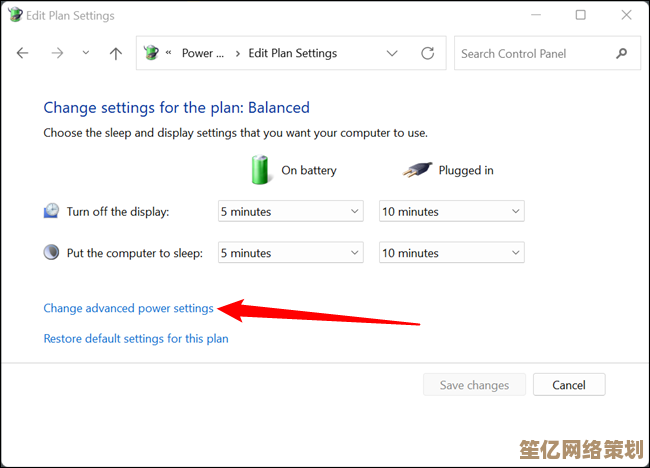
本文由芮以莲于2025-09-18发表在笙亿网络策划,如有疑问,请联系我们。
本文链接:http://waw.haoid.cn/wenda/1764.html